Как установить драйвер принтера на Windows, macOS и Linux
Введение: зачем нужны драйверы
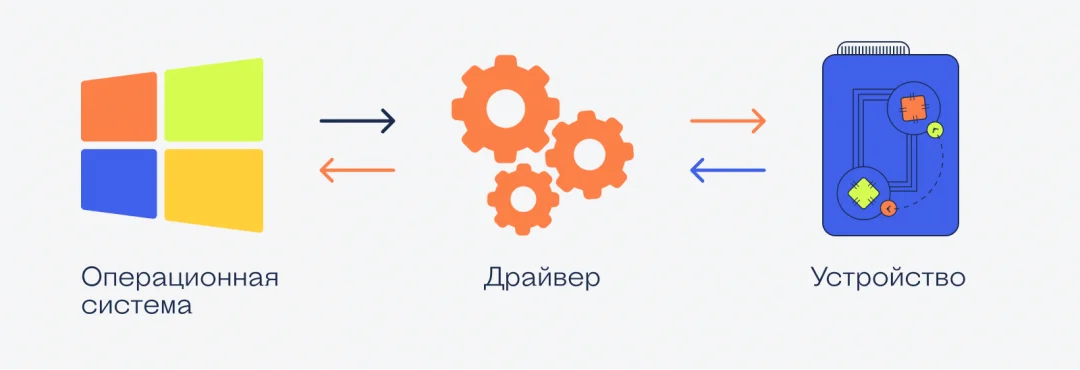
Драйверы принтера играют ключевую роль в обеспечении корректного взаимодействия между операционной системой и печатающим устройством. Без них компьютер не сможет правильно передавать команды на печать, а также управлять такими параметрами, как цветопередача, разрешение и скорость работы. В большинстве современных операционных систем драйверы устанавливаются автоматически, но в ряде случаев пользователю приходится делать это вручную, особенно если устройство не распознаётся корректно или требуется дополнительная настройка.
Установка драйверов на Windows
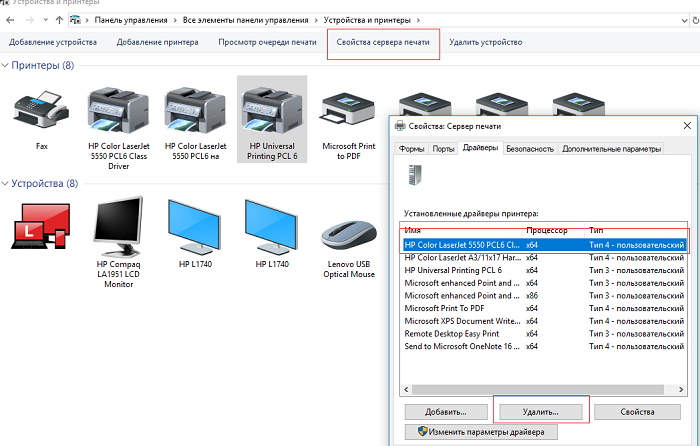
В Windows установка драйверов может проходить в автоматическом режиме. Достаточно подключить принтер через USB или Wi-Fi и дождаться, пока система сама определит модель устройства и загрузит соответствующее программное обеспечение из Центра обновлений. Однако автоматическая установка не всегда возможна, особенно если драйверы отсутствуют в базе Windows. В таком случае необходимо скачать их вручную с официального сайта производителя. Для этого следует узнать точную модель принтера, найти раздел поддержки на сайте компании, загрузить соответствующий драйвер и выполнить установку, следуя пошаговым инструкциям. После завершения процесса рекомендуется перезагрузить компьютер, чтобы изменения вступили в силу.
Установка на macOS
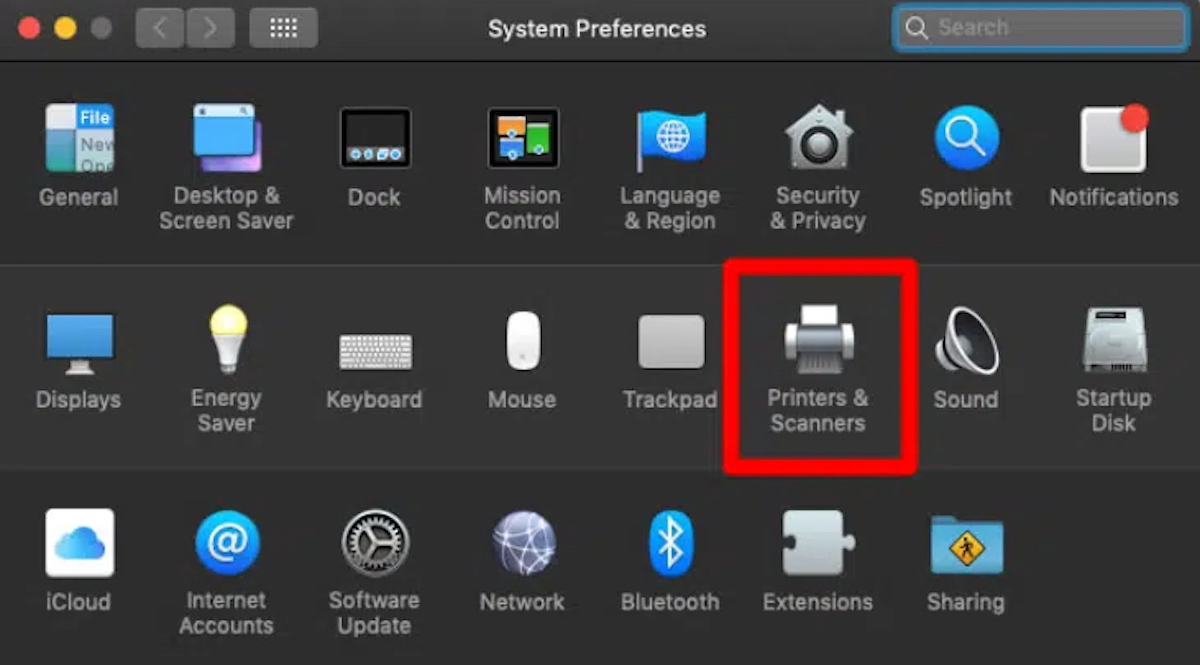
Системы Apple также поддерживают автоматическую установку драйверов. После подключения принтера macOS определяет устройство и предлагает установить необходимый драйвер через встроенные обновления. Если этого не произошло, можно вручную добавить принтер в разделе «Системные настройки» → «Принтеры и сканеры», нажав «+» и выбрав устройство из списка. В некоторых случаях потребуется скачать драйвер с сайта производителя, особенно если принтер использует специфическое программное обеспечение. После установки необходимо проверить, корректно ли распознаётся устройство, и при необходимости изменить параметры печати.
Установка на Linux
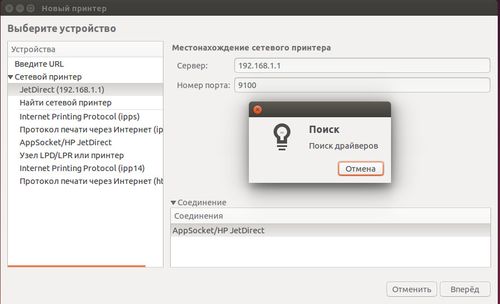
В Linux установка драйверов чаще всего осуществляется через пакетные менеджеры. Например, для Debian и Ubuntu можно выполнить команду sudo apt install hplip, если речь идёт о принтерах HP. В Fedora используются dnf, а в Arch Linux – pacman. В случае если драйвер недоступен в стандартных репозиториях, можно загрузить его с сайта производителя и установить вручную. Некоторые принтеры требуют PPD-файлы, которые также можно найти в разделе поддержки на официальных ресурсах. После установки принтер добавляется через настройки системы, где можно выбрать нужные параметры печати.
Возможные ошибки и их решение
Иногда после установки драйвера принтер не определяется системой. В такой ситуации стоит проверить подключение кабелей, параметры сети (если используется Wi-Fi) и наличие установленного драйвера. Если устройство не печатает, но определяется системой, попробуйте удалить и переустановить драйвер. При проблемах с качеством печати можно откалибровать принтер в настройках. В случае сложных ошибок, например, если принтер работает нестабильно после обновления системы, рекомендуется обратиться к производителю или воспользоваться официальными форумами технической поддержки.
Правильная установка драйвера обеспечит стабильную работу принтера и избавит от множества проблем. Следуя этим рекомендациям, вы сможете быстро настроить устройство и приступить к работе без лишних сложностей.
